powerpcb点点滴滴doc.docx
《powerpcb点点滴滴doc.docx》由会员分享,可在线阅读,更多相关《powerpcb点点滴滴doc.docx(49页珍藏版)》请在冰豆网上搜索。
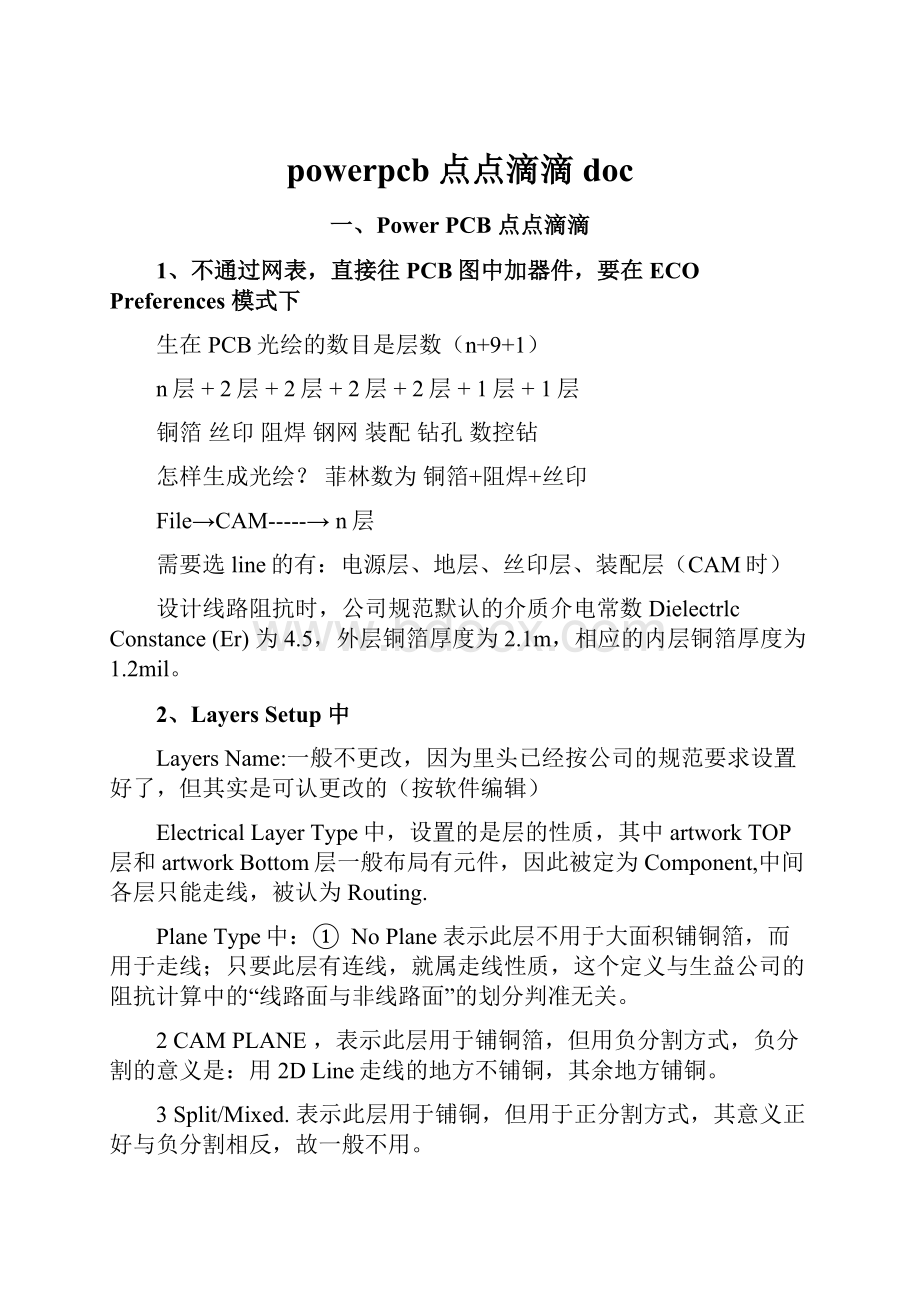
powerpcb点点滴滴doc
一、PowerPCB点点滴滴
1、不通过网表,直接往PCB图中加器件,要在ECOPreferences模式下
生在PCB光绘的数目是层数(n+9+1)
n层+2层+2层+2层+2层+1层+1层
铜箔丝印阻焊钢网装配钻孔数控钻
怎样生成光绘?
菲林数为铜箔+阻焊+丝印
File→CAM-----→n层
需要选line的有:
电源层、地层、丝印层、装配层(CAM时)
设计线路阻抗时,公司规范默认的介质介电常数DielectrlcConstance(Er)为4.5,外层铜箔厚度为2.1m,相应的内层铜箔厚度为1.2mil。
2、LayersSetup中
LayersName:
一般不更改,因为里头已经按公司的规范要求设置好了,但其实是可认更改的(按软件编辑)
ElectricalLayerType中,设置的是层的性质,其中artworkTOP层和artworkBottom层一般布局有元件,因此被定为Component,中间各层只能走线,被认为Routing.
PlaneType中:
①NoPlane表示此层不用于大面积铺铜箔,而用于走线;只要此层有连线,就属走线性质,这个定义与生益公司的阻抗计算中的“线路面与非线路面”的划分判准无关。
2CAMPLANE,表示此层用于铺铜箔,但用负分割方式,负分割的意义是:
用2DLine走线的地方不铺铜,其余地方铺铜。
3Split/Mixed.表示此层用于铺铜,但用于正分割方式,其意义正好与负分割相反,故一般不用。
RoutingDirection用于决定走线时,该层的走线方向,此项步骤在自动布线中,将大大影响走线的速度。
Associations用于决定ComponentLayer层中的联名相关信息;丝印:
Silkscreen钢网:
Pastemask.阻焊:
SilkMask.装配:
Assembly
Reassign:
用于决定铺铜层中采用的网络,一般是各种地、各种电源网络。
Thickness…是LayerThickness
里面要求输入各层的铜厚,介质层厚度,介电常数等相关信息,它们决定了本PCB板的阻抗(OZ指特性阻抗)和时延
最后一个ElectricalLayer,可以用于在布局和设计阻抗时用于加层或减层。
Query/ModifypadStacks
用地设置各种封装(Decal)和过孔(Via)
在PadStackType中选定Decal。
则列出本PCB板已调入器件的封装。
Pin:
列出了封装中各管脚的定义,Shape:
Size;则列出3pin中所列各类管脚在各层中的形状,它们可在下面的各选项中进行修改。
DRC检查设置在Setup→DesignRales----下
检查命令在Tails→VerifyDesign---下
3、DRC检查时,只检查屏幕上可见的部分
把PCB图中已有的Component和Shape增加到库中去:
1先在空白处点击鼠标右键,跳出优选项或Filter过滤器,选中对应的项。
2点左键,选中要增加的元件,要按右键选择SavetoLibrary---
3选择库名,和键入元件名。
OK后,结束
打开不同的PCB文件,可用Ctrl+C,Ctrl+V进行拷贝粘贴.
4、标注的作法
①进入标注模式→点右键选择优选项→选项一种标注方式(水平、垂直…等)→点右健选择标注的起始点→点左健选择点,开始标注。
(注意Grid距离)
②选注边框时,要把其它层不用的Line关掉,经验表明,它对边框有影响
③选注板宽、板长时,选SnaptoCorner
选择一整条线
任选中一条按F5→按右键→选SelectPinPair
定位光标(有贴片元件时用)
位置是放在距板边框5mm处。
(放两面)
过孔应包含在NCdrill层中。
5、关于“File”中的导入、导出命令(Import、Export)
Export导出命令可把当前PCB文件转化为其它的文件格式。
Import可把其它的文件格式转化成当前PCB格式,在PowerPCB操作中出了些小毛病时,可把文件先导出为ASCII格式(全选SelectAll),两把原文件存盘关闭,把该ASCII文件导出import,有时可收到一些令你惊奇的效果。
绿油的厚度默认为0.4mil
OpenWindows:
板内的异形孔开窗。
Via过孔用蓝色
装配层与丝印层用同一层丝印。
平面线要走分割线,(选Line)
6、怎样在多边形的转角处倒圆角?
选定格点(一般为25mil)→画多边形/矩形→Setup→Preference→Design→Miters→Arc→OK→(切换到选择模式)→右键→优先Selectshapes→选中欲倒圆角之多边形→右键→AddMiters→键入倒角之半径→OK结束
标注不能闭环,因为加工时,误差积累的关系,闭环没有什么意义。
Tools中的PourManager…
Flood:
将重新铺铜,如果有重新移动器件、ID、重新走线,走分割线等,一定要选这一步,它将会按照原先没定的规则,辟开有走线,走焊盘的地方。
但此时有可能会造成孤立铜片,这时可用Tools下的VerifyDesign来检查错误。
解决的方法是a、太小的铜片,可考虑直接删除。
B、大的铜皮,可考虑用过孔或连线连到其它网络。
Hatch:
PowerPCB为了达到在贮存文件时减小文件空间的目的,在存盘时对铺铜的空间做了处理;只保存铜箔的边缘轮廓,轮廓内部不保存,但这样做在制作光绘时会出问题:
光绘时对这样的空白部分是不认可的,因此每次制作光绘前,都要Hatch一次,Hatch的最终效果可在Setup→Preference→Drafting-Hatch和Setup→Preference→Grids-Hatch中进行设置。
进行DRC检查时,有两个地方要看。
A、Tools→VerifyDesign
B、File→Reports→Statistics→OK
7、怎样检查光绘?
在PowerPCB下
a把所有层都关掉,观察是否仍有未连的鼠线;
b观察各个走线层,看布线是否合理,是否符合规范,符合电源线,地线,高速线等对走线的特殊要求,是否有直角,是否有过近的连线(在DRC中没查出来),是否有不应有的过长的绕线,走线是否合理。
C把artworktop和artworkbottom中的丝印打开,观察是否丝印摆错,摆乱,或丝印上焊盘。
D仅打开第24层DrillDrawing,观察标注是否完备,是否有封闭标注;观察层说明是否正确,Shape表格是否填写正确,阻抗说明是否正确。
E观察平面层
1Setup→LayerDefinition,选择平面层,在Assign内观察该层被分配了几个网络,记下来。
2打开对应的平面层,键入L(n)选中对应的网络,看该网络所属的几个花焊盘有设有落在其它的分割层内。
如果有,说明造成了短路,应该重新走分割线;如果是其它焊盘或过孔在其它分割层,应在走线层观察是否连到本网络上。
3观察花焊盘的腿有没有被邻近的分割线打断二根以上,或被分割的铜箔过细,象这类错误都应重走分割线。
F层说明是否正确。
G焊盘的检查:
阻焊是铜箔中没有上绿油的部分,(而不是按字面理解为“阻止上焊盘”→因此为绿油部分)上下两层阻焊一般来讲,打开一个文件后,Setup→PadStacks中所列出的焊盘是本文件中用到的所有焊盘,Parameter是焊盘的大小,注意它在各层中的大小是不一样的。
在元件面(MountedSide)和焊接面(OppositeSide),指的是铜箔范围,在内部层面(InnerLayers),指的是绕开铜箔的范围。
H过孔的检查,检查内容与焊盘基本一样。
要注意的是,元件面与焊接面上的阻焊在制作光绘时要内缩,即最后结果阻焊径要比过孔直径仅大5mil;但是,在制作焊盘时,情况正好相反,阻焊要比焊盘直径大10mil,这个要求在制作阻焊光绘时反应出来,在File→CAM编辑阻焊光绘时,在Options→Over(Under)SizePads时,填10,但这个结果同时影响到过孔的阻焊层焊盘。
为此,在过孔阻焊层焊盘,直径应为Diameter=Drill+5-10
二、在CAM350下,
1、将检查最终结果:
拼板之后的光绘
1File→Import→AutoImport
在Orives和Directions下选择目录,尔后Finish导入之CAM350将先扫描文件,再将其一层层导入其中。
2某些按键:
右下角的工具条。
V:
显示可视坐标点。
S每次移动按坐标格移动
左边的工具条;选择要打开的层,可以选择各层的颜色
3开始检查,第一步的内容与PowerPCB下的b相同,C、D也相同,但此处是最后结果,应小心应有的东西是否都出现了。
因为在PowerPCB中,有可能因各层重叠打开的关系,使应该制作成相应层光绘的东西,没有做出来,但又在PowerPCB中看不出来。
4观察平面层,看各层中在焊盘腿有没有被打断,铜箔有没有过细。
]
5把元件面光绘和阻焊层光绘同时打开,应可看到元件面铜箔范围比阻焊小。
选择标号后,ViewNavigator导航器自动显示标号列表,双击要找的元件标号→弹出联想项→双击对应的联想项,切换到ViewDraw中→ViewDraw直动线到该元件所在的图纸并打开,把该元件用高亮白框显示。
4双击该元件打开ComponentProperties→Attributes→PKG_TYPE=Indc2→250A→在下面文本框中修改→Set→结束
用一个本机库中已存在的元件封装代替PCB文件中的旧封装。
左键选中该元件→选择ECO模式下的元件替换命令(7400→7410)→右键→LibraryBrowse→选择元件所在的库Library→在Items中可用通配符寻找元件封装→Apply→在PartTypes:
中选择封装→Replace→结束。
怎样把一整排相同或相似的元件排整齐?
1按Ctrl,左键选好要排列的元件→右键
2Align→出现各种排列模式→选择其中一个
3CreateArray→设置参数
排列完后要把这个组合解散。
右键→SelectUnions/Components→选择一个组合→右键→Break→是(Y)结束。
ECO方式下强制改连接
增加连接:
ECO→AddConnection点击、连完Cancel.
删除连接:
ECO→DeleteNet
在光绘设置中使某些字不显示
File→CAM→选中一文件→Option→Suppress,内输入某一字符。
以此字符打头的字,则不再光绘中显示。
2、怎样对元件准确定位?
①元件参照点在某一个管脚上的。
用无模式命令SS元件标号。
管脚标号→Ctrl+E左键选择某一元件→/→SX轴坐标,Y轴坐标→回车→空格键→OK
2元件参照点在其它处的。
根据结构要素图上的参考点,计算定位管脚与元件参照点的坐标差→选择元件→修改坐标值来定位。
3、关于阻抗设计和控制
1、要求我们自己详细设计,或有特殊要求的,可以用层图的设计形式详细写出。
2、如果没有,只须写出走线层的层厚,中间层的情况可由PCB厂家根据实际情况(成本,方便等)自由组合。
3、差分线线距不能超过15mil,最大的较好的设置是12mil。
4、一个差分线内层走线,阻抗控制在110*50欧的例子
铜厚介质厚度
地√2.38
介Δ7.2+4.2=11.4
线√1.38
介Δ2×4.2=8
线√1.38
介Δ7.2+4.2=11.4
地√1.38
介Δ2×7.2=14.4
电源√1.38
介Δ11.4
线√1.38
介Δ8
线√1.38
介Δ11.4
地√2.38
4.76+8.28=13.0461.6=4×11.4+2×8
总厚度为89.04
Heigh(H)=30.8=2×11.4+8=30.8
Heigh=11.4
W=5W1=5.5S=10T=1.38ER=4.2
阻抗=109.65
4、关于传输
1与工艺人员交流的主要内容:
了解结构和生产流程、装配流程对PCB布局和布线设计的要求
2为什么要有差分线?
差分线本身是为了提高对负载的驱动能力,长的传输线走成差分线的形式,有利于抑制共模干扰。
但这要求两条差分线的长度尽量一致。
否则,由于线长的不一致引起阻抗的不同。
在线的尽头的差分放大器的输入端,将把共模干扰转变成差模干扰,这种干扰将难以清除。
此外,还要求两线的距离尽量近,以减少回路面积,减少干扰电磁场穿过回路引起的感生电流干扰。
3“2M”的概念是怎么来的?
5、CAM350的某些常用命令
输入光绘文件
File→Import→AutoImport→选择光绘文件目录→Finish先扫描,后导入
移动视窗
把光标放在要移动的方向上,按键盘上Insert(插入键),则视窗随之移动。
小键盘上“+”“-”键。
表示放大、缩小
按“N”键反向显示。
蓝柜表示优先显示的顺序。
测量两点间距离
info→Measure→Point→Point
装配层adt0126[adb(n)29].pho应是丝印+焊盘
检测丝印上焊盘,只能用于A不能用于PowerPCB
Analysis→Silktosolderspacing,用专门制做的只包含焊盘的光绘,用它来代替Sold.Top层,来和Silkscreen层做检测,方可得到充分必要结果,并将其存于
6、用CAM350导入DXF文件,并打开
File→Import→DXF…选择路径后打开,→OK→打开所有的层设置→Redraw
打印机设置:
曼哈顿长度:
两点之间X轴与Y轴的距离相加。
“Y”键出现LayerTable设置,有名称、类型、颜色等信息。
自动验测负片上花盘腿个数
在导入的光绘中仅打开要检查的平面层
1设置Table→Layers…→选中欲检查之平面→设置Type为NegPlane→OK
2Analysis→FindStarvedThermals→设置相应的项→OK
7、自动检查丝印上焊盘
Analysis→SilktoSolderSpacing…
在对话框中,第一项选丝印层,第二项选adt层,
间距Clearance选2mil。
第二项不选走线层的原因,是因为如果加上丝印上走线,则错误就太多了。
8、移动文件
1选中Edit→More;
2键“W”→选择一个要移动的文件,划一个框,选中;
3再键“W”,选择要移动文件之原点;
4移动
SetupPrinter:
设置基本的打印格式,设置纸张大小等
Printdisplay:
设置打印比例,但一般不在此设置,因后面的Print…还可设置最后的结果。
Print…FittoPage一般为必选项。
9、CAM350V.7的注册
点击CAM350V.7_Crk→Start→找到CAM350的安装路径→依提示确认→OK
检查45°锐角:
Analysis/AcidTraps
Utilities→ClearSilkscreen.去除与阻焊重叠的丝印。
拼板程序中,如果PowerPCB中把辅助边画到单板原点的外面,需要移动原点的位置使与辅助边重合。
10、文字Symbol如何加到库中?
选中“文字Symbol”→右键→选Combine→再右键→选Savetolibrary→OK
制作Reuse时,要选上Part和Nets
三、在Allegro中
1、怎样在Allegro中导入Dxf文件
1打开CAM350V7.0;
2Setting→Unit,把单位设为Metric(mm),Resolution为1/100;
3导入结构人员提供的Dxf文件,关闭不需要的层;
4导出Dxf文件,传到工作站对应目录下;
5在相应目录下新建一文件:
首先Setup→DrawingSize→把单位改为mm,Accuracy为4;
6File→Import→在DxfFile中,填入传到工作站之文件名DxfUnit设为mm,在ConversionProfile中,把对应Layerconversionfile,Symbolsconversionfile改为相应目录;
7点Edit/ViewLayers
在LayerConversionProfile中,可以对每一个CAM350中对应导出的每一层映射导出到相应的层,也可以人工在MapSelectedItems中选定映射层,在Select栏中选择几个层一起映射,可以在ViewSelectedLayers中观察选定层的映射结果,可以在NewSubclass中填加相应Class的选择项。
8在SymbolConversionProfile中,也是一般选中所有项,MapSelecteditems选UseDefault…就可以了.
9OK后,退回到DXFin菜单,Import,导入文件;
10精度改为原值,OK!
2、如何制成一块新板
如果要制作一块新板,利用旧板的板框设置,可以从旧板生成一个仅包含板框信息,不包含铜箔、钻孔信息的文件,方法如下:
File→Export→选择要输出文件的路径及文件名,保存为ASCIIfiles(*.asc),在ASCIIOutput中的选项是Sections
√PCBparameters(PCB信息)
√Test√Lines√Clusters定义的组群
√Miscellaneous√Rules(布线规则)
√CAM(光绘的设置信息)√Pour(铺铜设置)
√AssemblyOptions(装配信息)
3、从旧库中拷入一个新元件到本机库中。
打开元件所在库(PCB文件),用左键选中该元件,→右键→Savetolibrary…→Part部分选中,SelectAll→Decals部分选中SelectAll→文件选择相应的文件→OK→结束。
4、怎样修改单个封装
怎样修改原理图中单个元器件的封装?
(Viewdraw)
1首先打开相应的原理图。
2打开Viewdraw查找元件导航器。
程序→Workviewoffice→Navigator→File→Open→Browse中选择一个要打开的文件→OK
3View→ComponentsandNets选择元件和网络
ReferenceDesignator选择元件标号
5、阻抗设计
(1mm=39.37mil)
含铜厚的芯材规格主要有:
0.1mm、0.2mm、0.3mm、0.4mm、0.5mm、0.6mm、0.8mm、1.0mm、1.2mm、1.5mm、1.6mm、2.0mm.
内层导线铜厚:
内层导线没有电镀铜,厚度取决于铜箔厚度,一般内层端1OZ,厚度为0.035mm。
两层共0.707mm。
芯材减去铜厚后,半固化层FR4的净厚如下:
╳0.1mm→0.03mm1.111mil(0.1mm含铜皮厚度的芯板没有)
0.2mm→0.13mm5.1181mil
0.3mm→0.23mm9.0551mil
0.4mm→0.33mm12.9921mil
0.5mm→0.43mm16.9291mil
0.6mm→0.53mm20.8661mil
0.8mm→0.73mm28.7401mil
1.0mm→0.93mm36.6141mil
1.2mm→1.13mm44.4881mil
1.5mm→1.43mm56.2991mil
1.6mm→1.53mm60.2361mil
2.0mm→1.93mm75.9841mil
2.4mm→2.33mm91.7321mil
线宽指的是W1。
各半固化片Er不一样。
四、收集VirtexⅡ数据的步骤及解释。
1、步骤:
a、确立Speed–Grade它决定芯片的运行速率。
在VirtexⅡOrderinginformation中有说明。
可与硬件人员沟通。
b、各种时间的说明:
有3个文件:
ds031-2.pdf是器件内部结构的说明;
ds031-3.pdf是DC.AC(时钟)特性的说明;
ds031-4.pdf是各种具体器件的各BANK管脚定义,封装样式说明,在此可以查到各管脚的功能定义,差分线定义、电源、地定义等。
对我们最有用的是ds031-3.pdf文件
各时钟的定义要看ds031-2.pdf中Input/outputBlocks(Iobs)的图样(在9of294)中
数据可以选择这三个通路输入/输出core,与VirtexⅡSwitchingCharacteristics的对应关系如下:
Iobinputswitchingcharacteristics对应的是输入,PadtoIoutput.nodelay对应的就是无/有延时线的Padtooutput的时间,PadtoIoutput,Nodelay.
封装的管脚
IOB
IOB:
Input/OutputBlocks
CCB:
ConfigurableLogicBlocks
简图如下:
触发器与Latch是同一部分的不同
编程带来不同的延时。
Input
当数据通过触发器时,其读/写就需
要时钟,故需要建立/保持时间。
每个IOBBlock都可以被定义为输入、输出、3-State,但这是由6个不同的RegOck两两组合得到的,(9OF294)实际使用时只能烧成其中一种,故SwitchingCharactersitlcs中的Input、Output数据分别对应不同的情况,其中最特殊的一项是,3-StateDelays。
“IOB”/Blook
Output
IOB
注意,输出没有延时线!
输出时的Setupandholdtime是对器件的性能,意思是数据相对时钟沿稳定的窗口。
另,对DDR的理解:
DDR:
Doubledarerate是指,当数据输入时,数据分别输到两个RegOck中,内部的一个时钟也分别输入到两个RegOck中进行触发,所不同的是一个RegOck在上升沿时刻采数据,另一个在下降沿时采,然后在DDRMux相乘后输入到内部。
当数据输出时,数据同样分别输到两个RegOck中,内部时钟经反相成0°、180°后分别去采,然后在PDRMux后输出。
2、收集Spartan的数据及其步骤:
Spartan同属FPGA器件,其Buffer分析应与Vivtex相同,很容易可以看出,在IOB被作为输入用时,其Setu